华为ar测量怎么用
AR测量功能是一项基于增强现实技术的应用,通过手机摄像头和传感器实现快速测量,以下是详细说明:

功能入口与基础操作
-
进入功能
- 打开手机自带的“实用工具”文件夹,找到并进入【AR测量】应用(部分机型需在相机应用的AR模式中选择测量工具)。
- 若提示“缓缓移动手机寻找平面”,需确保环境光线充足、被测物体表面无反光或透明材质,并检查是否开启“应用获取设备方向”权限(设置路径:隐私 > 权限管理 > 应用获取设备方向)。
-
测量模式选择
软件底部提供四种测量功能: | 功能 | 适用场景 | 操作核心步骤 | |------------|----------------------------------|-----------------------------| | 直线 | 测量物体长度、高度等单维度距离 | 确定起点→移动手机→确定终点 | | 面积 | 矩形平面面积(如墙面、桌面) | 识别平面边框→点击生成面积 | | 体积 | 长方体物体体积(如盒子、房间) | 测底部面积→测高度→自动计算 | | 身高 | 人体身高测量 | 脚下确定起点→头顶确定终点 |
分场景操作指南
-
直线测量
- 将镜头对准测量物体的起点,点击“+”标记。
- 保持手机平稳,沿被测方向移动,使虚拟点与物体终点重合,再次点击“+”完成测量。
- 技巧:手机与物体距离建议保持在0.3~1.5米,避免过远或过近导致识别误差。
-
身高测量
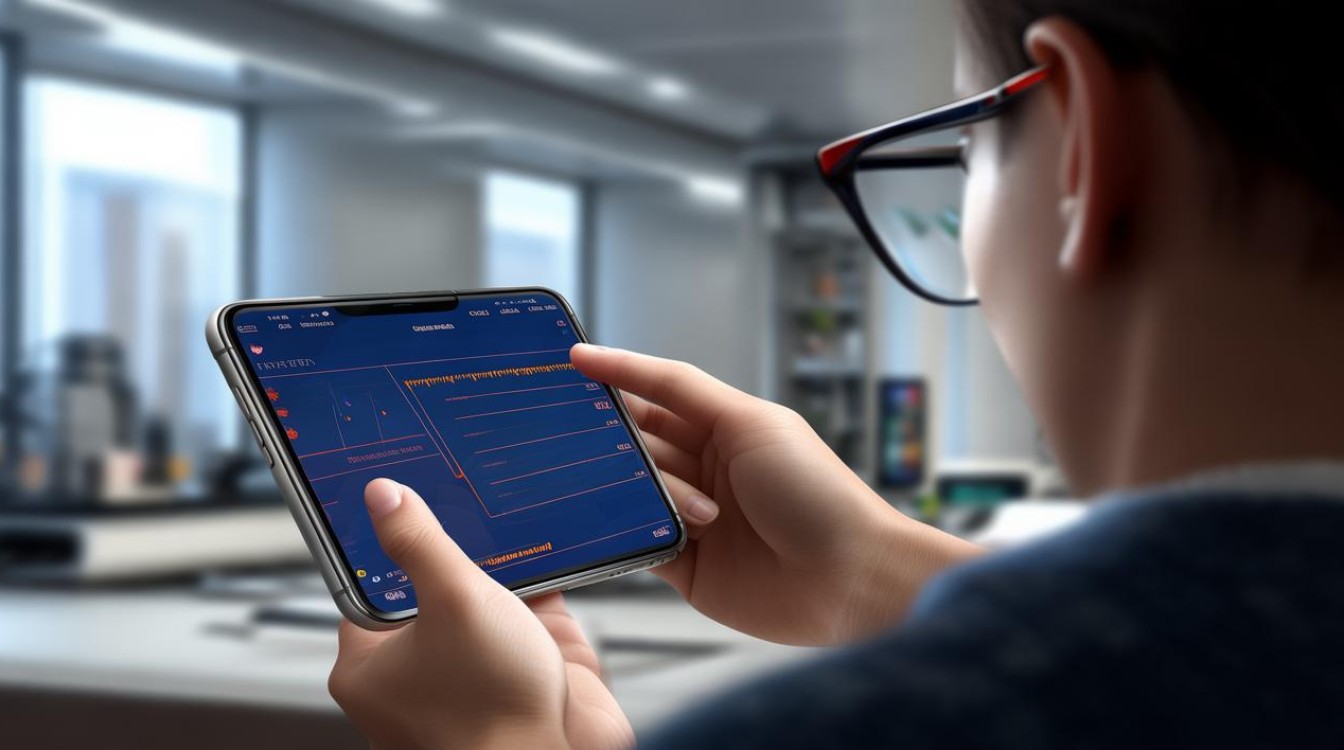
- 手动模式:
- 关闭自动模式(若支持),将镜头对准脚下地面,缓慢移动手机直至识别到平面。
- 点击“+”标记起点,再将手机垂直上移至人头顶部,点击“+”生成结果。
- 自动模式:
开启自动测量开关,按提示从下至上移动手机,系统会自动识别人脸并显示身高。
- 手动模式:
-
面积测量
- 仅支持矩形平面测量。
- 将镜头对准平面(如桌面),手机会自动生成黄色边框。
- 调整手机位置,使边框与物体边缘完全重合后点击“+”,系统自动计算面积。
-
体积测量
- 手动模式:
- 先测量底部面积(同面积测量步骤)。
- 再测量高度(直线测量方式),手机会自动合成体积数据。
- 自动模式:
部分机型支持一键识别长方体,需保持手机与物体距离1~1.5米,按提示完成边框对齐。

- 手动模式:
注意事项与优化建议
| 问题 | 解决方案 |
|---|---|
| 无法识别平面或测量失败 | 检查环境光线是否充足,避免透明、反光表面;确认手机权限已开启。 |
| 测量结果不准确 | 保持手机稳定,多次测量取平均值;避免手机发热或卡顿导致漂移。 |
| 自动模式不可用 | 部分机型仅支持手动测量,以实际功能为准。 |
相关问题解答
-
问:华为AR测量支持非矩形面积或不规则物体体积吗?
答:目前仅支持矩形面积和长方体体积测量,不规则物体需通过手动分段测量近似值,或使用第三方专业工具。 -
问:测量时手机提示“环境光线不足”怎么办?
答:移至光照均匀的环境,避免逆光或强光直射镜头,若室内光线不足,可开启补光灯(部分机型支持)
版权声明:本文由环云手机汇 - 聚焦全球新机与行业动态!发布,如需转载请注明出处。


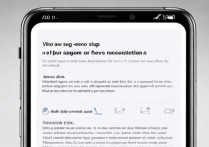


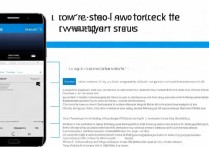






 冀ICP备2021017634号-5
冀ICP备2021017634号-5
 冀公网安备13062802000102号
冀公网安备13062802000102号